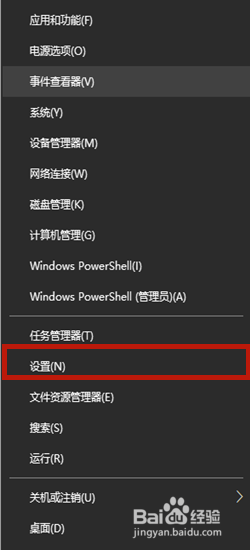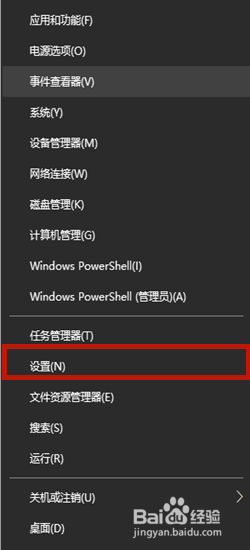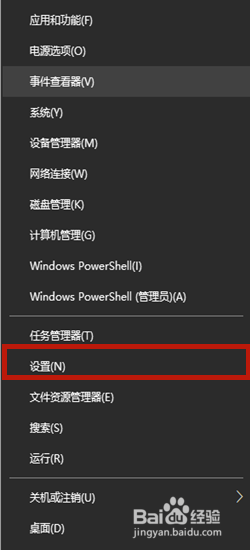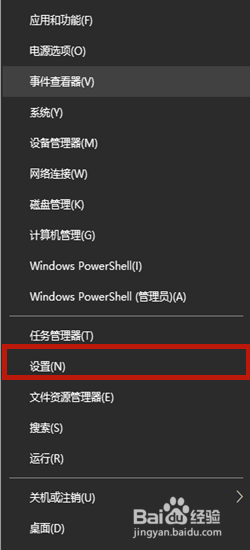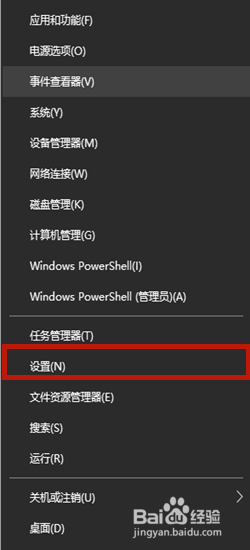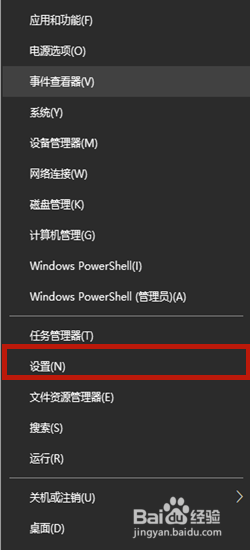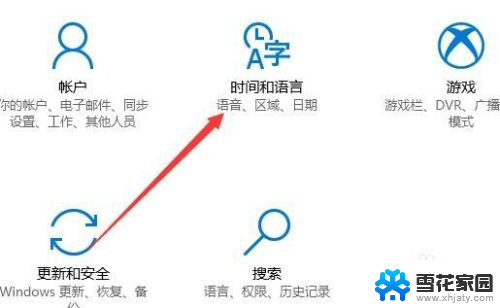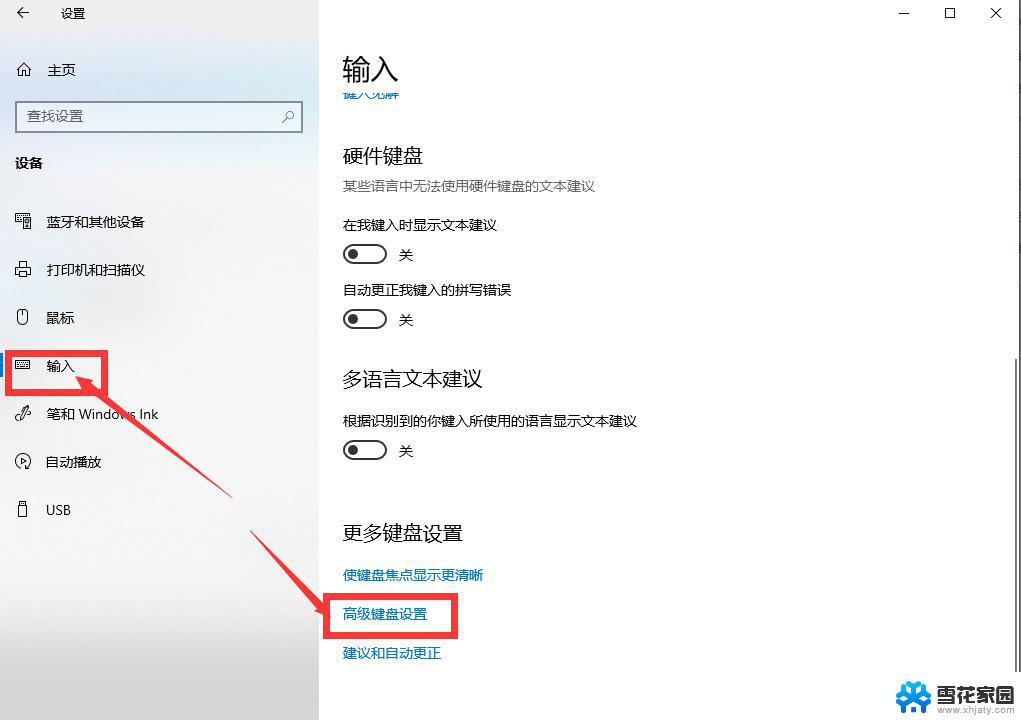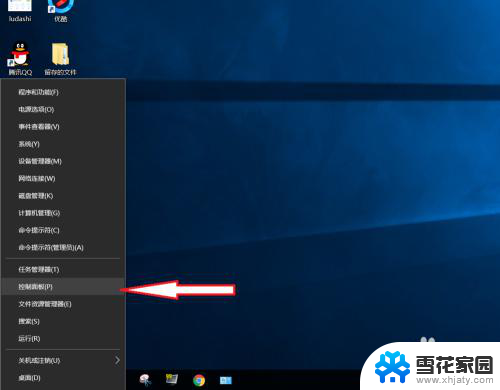怎么在游戏里关闭输入法 Win10玩游戏时怎么停用输入法
更新时间:2024-04-24 12:56:26作者:xiaoliu
在玩游戏时,输入法的弹出常常会干扰我们的游戏体验,甚至导致游戏卡顿或者闪退,在Win10系统中,我们该如何关闭输入法呢?其实很简单,只需要在设置中进行简单的操作即可停用输入法,让我们在游戏中不再受到输入法的干扰。接下来让我们一起来看看具体的操作步骤吧!
方法如下:
1.具体步骤:
2.1、鼠标右键【开始】菜单,选择【设置】;
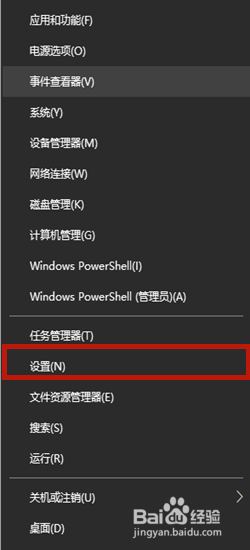
3.2、在设置页面中点击右下角的【时间和语言】;
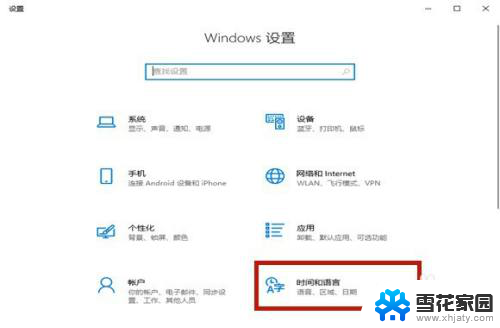
4.3、挑战到新页面以后选择【语言】,之后在右侧点击【添加首选的语言】;
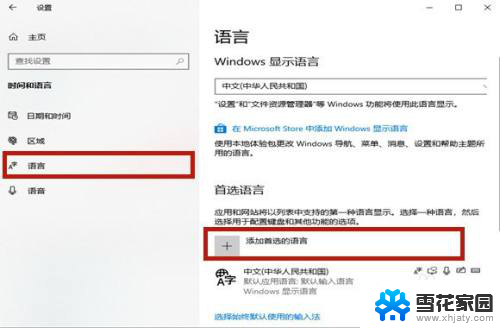
5.4、在选择要安装的语言当中输入【英语】,点击包含美国的选项。选择【下一步】;
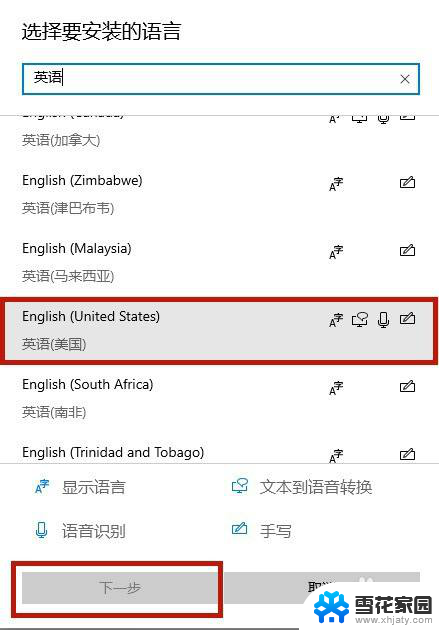
6.5、在安装语言包页面点击【安装】,之后安装语音包需要一定的时间。耐心等待即可;
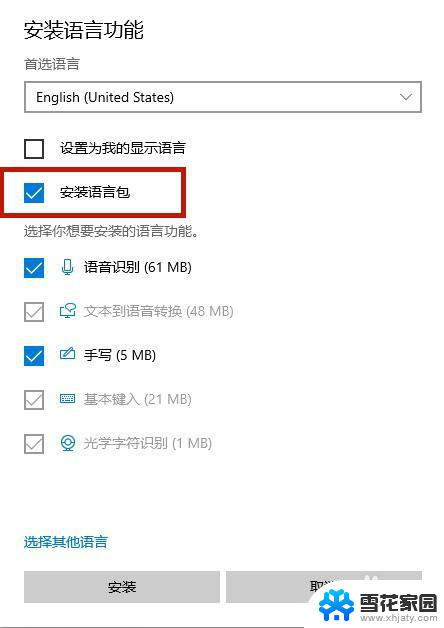
7.6、之后将右下角的输入法切换成新安装的英语输入法,之后进入游戏的时候输入法就不会弹出了。
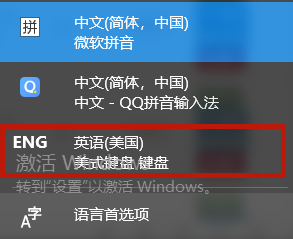
以上就是如何在游戏中关闭输入法的全部内容,如果你遇到相同的情况,请按照小编的方法进行处理,希望对大家有所帮助。